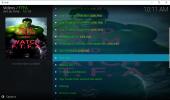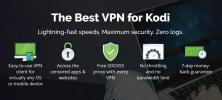Terárium TV Kodi Build
Terárium TV je populární aplikace pro Android TV a další platformy, které vám umožní sledovat všechny televizní pořady, které byste mohli chtít. Stejně jako Netflix vám ukáže spoustu nových a populárních pořadů a umožní vám procházet podle kategorií a najít pořad, který chcete sledovat. Na rozdíl od Netflix je však vše k dispozici zdarma. Někteří lidé rádi používají Terrarium TV jako alternativu k Kodi, ale jiní chtějí nadále používat Kodi, ale mají zkušenosti s Terrarium TV. To je to, co je k dispozici u Terárium TV Kodi Build, což je sestavení, díky kterému bude váš systém Kodi vypadat a fungovat jako Terrarium TV.
Pokud nemůžete nainstalovat aplikaci Terrarium TV do svého konkrétního zařízení nebo pokud si chcete zachovat flexibilitu Kodi, můžete vyzkoušet tuto sestavu a zjistit, zda vás zážitek z Terrarium TV baví. Níže vysvětlíme, jak nainstalovat Terrarium TV Build for Kodi, a poté vám ukážeme, jak jej použít k vyhledání a sledování vašich oblíbených televizních pořadů a dalších.
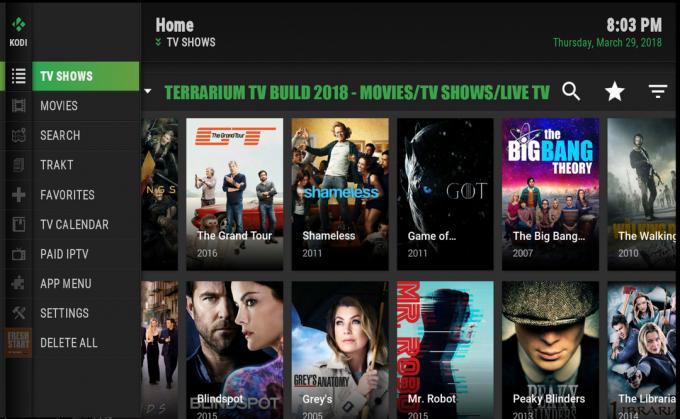
30denní záruka vrácení peněz
Budování uživatelů vyžaduje VPN
Těsně předtím, než se dostaneme k detailům instalace sestavení, musíme zmínit problém zabezpečení. Tvůrce Terrarium TV Build a další sestavení, jako by byly předkonfigurovány s množstvím doplňků, které vám umožní sledovat obsah chráněný autorskými právy, jako jsou filmy a televizní pořady, zdarma. Může to být v rozporu se zákonem o autorských právech ve vaší zemi a pokud vás chytí pomocí sestavení pro streamování obsahu chráněného autorskými právy, můžete čelit právním důsledkům, jako je pokuta, vykopnutí sítě vašeho poskytovatele internetových služeb, dokonce stíhání za porušení autorských práv.
Abyste tomu zabránili, je životně důležité, abyste dostali VPN, pokud budete používat sestavení Kodi. VPN funguje tak, že instaluje software na stejné zařízení, na kterém běží Kodi, které šifruje všechna data odesílaná přes internet. Toto šifrování znamená, že nikdo nemůže vidět, jaké stránky navštěvujete nebo zda streamujete nebo stahujete obsah. Dokonce ani váš poskytovatel internetových služeb nebude schopen vidět, co děláte online. To vám zajistí bezpečnost před možnými právními problémy, když používáte sestavení Kodi, jako je Terrarium TV Build.
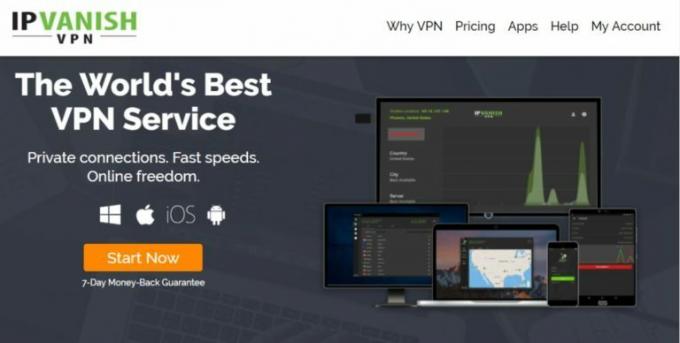
Pokud jde o uživatele Kodi, VPN, kterou doporučujeme, je IPVanish. Tato služba nabízí super rychlá připojení, která jsou ideální pro streamování videa ve vysokém rozlišení, takže se nemusíte vyrovnávat s nepříjemným ukládáním do vyrovnávací paměti. Nabízené zabezpečení je vynikající, s použitím 256bitového šifrování a zásadou žádné protokolování, která vás zajistí bezpečným i anonymním. Existují tóny serverů, z nichž si můžete vybrat, se sítí více než 1000 serverů ve více než 60 různých zemích, takže si budete přát vždy budete moci najít server, který nikdy není, a software je k dispozici pro Windows, Mac OS, Android, Linux, iOS a Windows Telefon.
IPVanish nabízí 7denní záruku vrácení peněz, což znamená, že máte týden na testování bez rizika. Vezměte prosím na vědomí, že Návykové tipy čtenáři mohou Ušetřete zde obrovských 60% o ročním plánu IPVanish, přičemž měsíční cena klesla na pouhých 4,87 $ / měsíc.
Co je Terrarium TV Build for Kodi?
Sestava pro Kodi je předkonfigurovaná sada nastavení, doplňků a vzhledů. Zpravidla přijde stavět svou vlastní jedinečnou pokožku, která mu dodává výrazný vzhled, a mít nastavení upravená tak, aby co nejlépe vyhovovala potřebám sestavení. Největší rozdíl, který uvidíte po instalaci nového sestavení - kromě nového vzhledu a dojmu Kodi -, jsou všechny další doplňky, s nimiž je dodáván. Myšlenka je, že místo toho, abyste museli instalovat více různých doplňků, abyste získali všechny požadované funkce, stačí nainstalovat jednu sestavu a vše, co potřebujete, je již připraveno k použití.
V případě sestavení Terrarium TV je cílem proměnit váš systém Kodi na televizní přijímač připravený ke sledování se všemi funkcemi, které si užijete od Terrarium TV, nyní začleněných do Kodi. Jak můžete uhodnout ze jména, důraz je kladen na sledování televizních pořadů, i když existuje také mnoho způsobů, jak sledovat filmy obsažené v sestavení. Terrarium TV Build obsahuje řadu pořadů dostupných na titulní obrazovce, včetně nedávno přidaných a populárních pořadů. Pokud si chcete vyzkoušet spoustu nových pořadů a jste vášnivým uživatelem služeb Netflix, Hulu nebo jiných televizních streamů, pravděpodobně se vám Terrarium TV Build bude líbit. Je důležité si uvědomit, že sestavení ve skutečnosti neinstaluje ani nespravuje žádné soubory televizních pořadů, které jsou k dispozici ke sledování - poskytuje pouze atraktivní rozhraní s odkazy pro sledování pořadů na jiných webech.
Důležité je zapamatovat si, že instalace nové verze systému Kodi zcela vymaže vaše aktuální nastavení a nainstaluje všechny nové doplňky, vzhledy a nastavení. Pokud chcete vyzkoušet televizní sestavu Terrarium, ale nejste si jisti, zda ji chcete zachovat, je důležité provést zálohu před instalací sestavení. Pokud tedy chcete přepnout zpět z Terrarium TV Build, můžete obnovit původní nastavení Kodi.
Jak nainstalovat Terrarium TV Build for Kodi
Instalace Terrarium TV Build for Kodi je trochu více zapojena do instalace doplňku. Proces je však velmi podobný. Nejprve musíte ve svém systému Kodi povolit neznámé zdroje. Poté jako obvykle přidáte do systému zdroj, pak pomocí tohoto zdroje nainstalujte nový doplněk. Poté můžete pomocí tohoto doplňku nainstalovat sestavení. Celý proces zahrnuje celkem několik kroků, které by měly trvat jen asi deset minut, takže se nemusíte bát. Postupujte podle těchto kroků a získejte sestavu Terrarium TV Build pro váš systém Kodi.
- Začněte na svém Domovská obrazovka Kodi
- Jít do Nastavení kliknutím na ikonu, která vypadá jako ozubené kolečko
- Teď jdi na Nastavení systému
- Jít do Doplňky v nabídce vlevo
- Vyhledejte zaškrtávací políčko, které říká Neznámé zdroje na panelu vpravo a zkontrolujte jej
- Zobrazí se vyskakovací okno s výzvou k potvrzení. Klikněte na Ano
- Nyní se vraťte do Stránka nastavení
- Jít do Správce souborů
- Dvojklik Přidat zdroj nalevo
- Klikněte tam, kde se říká a zadejte následující adresu URL: http://jesusboxrepo.xyz/repo/

- Ujistěte se, že jste do URL zahrnuli http: //, jinak to nebude fungovat
- V poli dole zadejte název zdroje. Říkáme tomu jesusbox
- Nyní klikněte OK přidat zdroj do svého systému
- Po přidání zdroje se vraťte zpět na stránku Domovská obrazovka
- Vybrat Doplňky z nabídky vlevo
- Jít do Instalace doplňku kliknutím na ikonu, která vypadá jako otevřené pole
- Jít do Instalace ze souboru zip
- Jít do jesusbox, pak klikněte na plugin.program.flixbornshowizard.zip

-
Počkejte na minutu, než se soubor zip nainstaluje. Po dokončení se v pravém horním rohu obrazovky zobrazí oznámení

- Nyní se vraťte zpět k vašemu Domovská obrazovka
- Vybrat Doplňky z nabídky vlevo
- Nyní si vyberte Programové doplňky z nové nabídky vlevo
- Najít Průvodce Flixbornsho ikonu a klikněte na ni
- Zobrazí se seznam možností. Jít do Terárium TV

- Zobrazí se upozornění, že se sestavení stahuje. Počkejte pro stažení (může to chvíli trvat)

- Po dokončení stahování se zobrazí vyskakovací okno, které je třeba restartovat. Klikněte na OK zavřít Kodi
- Nyní znovu otevřete Kodi. Když se restartuje, uvidíte, že jste na TV Terrarium. Připravte se na aktualizaci doplňků a jste připraveni používat systém Terrarium TV Kodi
Jak používat Terrarium TV Build for Kodi

Když poprvé otevřete sestavu Terrarium TB Build, všimnete si, že na domovské obrazovce se toho hodně děje. Hlavní část obrazovky vpravo ukazuje výběr pořadů, které jsou aktuálně k dispozici ke sledování a které jsou nové nebo populární, z fantasy pořadů, jako jsou Hra o trůny nebo Walking Dead jako sci fi Slepé místo a Pane Robote do historických dramat jako Peaky Blinders nebo Vikingové. Chcete-li sledovat jakoukoli pořad, stačí kliknout na miniaturu a vybrat období pořadu. Zobrazí se seznam epizod a můžete vybrat libovolnou epizodu, kterou chcete začít sledovat.
V horní části obrazovky jsou ikony pro vyhledávání (vypadá jako lupa), oblíbené (vypadá jako hvězda) a filtrování (vypadá jako tři vodorovné čáry). V pravém horním rohu uvidíte informace o aktualizaci, například když jsou skenovány vaše televizní pořady, takže je lze přizpůsobit informacím z TVDB. To je způsob, jak vám Kodi umí ukázat přehled, název a miniaturu pro každou epizodu.
Na levé straně obrazovky je nabídka. Když stisknete doleva, nabídka se vysune z levé strany. Matoucí, někdy jsou na levé straně dvě úrovně nabídky, takže možná budete muset stisknout levé tlačítko dvakrát, abyste našli hledanou možnost. Vzhledem k tomu, že sestavení je zaměřeno na televizní pořady, první položkou v nabídce jsou televizní pořady a pokud opětovně stisknete doleva, najdete v nabídce vlevo možnosti třídění dostupných pořadů, jako je Populární, Nové pořady, Premiers, Dnes vysílání, Nejoblíbenější, Nejlépe hodnocené, a seznamy pořadů, které můžete importovat z Netflixu nebo Amazonu. Pro procházení jsou k dispozici také žánry show Anime nebo Akce.
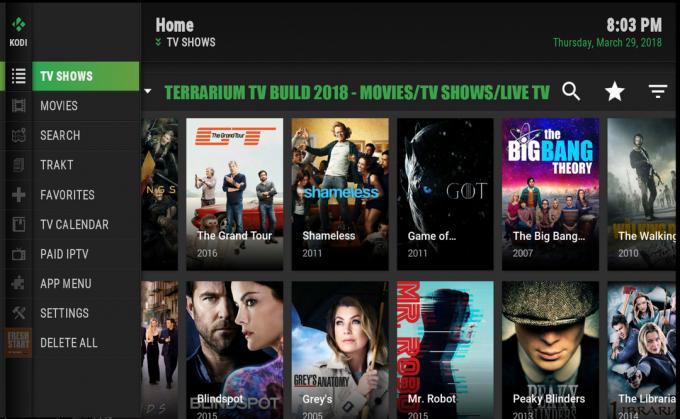
Ostatní nabídky jsou k dispozici na hlavní obrazovce jako Filmy procházet a sledovat filmy, nebo Vyhledávání k provedení globálního vyhledávání veškerého obsahu. K dispozici je také možnost Trakt což vám umožní integrovat sestavení s vaším účtem Trakt. Trakt je služba, která zaznamenává, které epizody jste sledovali, které pořady a které vám umožní hodnotit vaše oblíbené epizody a pořady. Díky tomu je Trakt skvělým způsobem, jak získat doporučení, protože najdete doporučení od lidí, kteří mají rádi podobné pořady a epizody.
O něco dále v hlavní nabídce je Oblíbené, což vám umožní přístup k vestavěnému Kodi oblíbené položky. Je tam také Televizní kalendář takže můžete vidět, kdy přicházejí nové epizody, a Placené IPTV možnost, pokud tuto službu používáte. Níže jsou uvedeny další možnosti Nabídka aplikace, který ukazuje vaše doplňky Kodi a Nastavení, kde můžete upravit nastavení jako profily, rozlišení obrazovky, nastavení přehrávače a systémové informace. Pokud se chcete někdy zbavit Terrarium TV Build, můžete použít Nový začátek možnost dole. Tohle bude odinstalovat celou sestavu a všechny vaše doplňky a obnovit Kodi na výchozí hodnoty.
Závěr
Terrarium TV Build for Kodi je něco, co si fanoušci aplikace Terrarium TV určitě zamilují. Sestava má stejné inteligentní šedé a zelené barevné schéma aplikace Terrarium a hodně stejného skvělého obsahu. Největší výhodou Terrarium TV Build je to, že usnadňuje objevování a zkoušení nových pořadů, takže pokud jste někdo, kdo rád sleduje spoustu nových televizí, bude se vám líbit. Stejně jako v případě aplikace Terrarium TV a dalších doplňků Kodi není obsah ve skutečnosti hostován sestavením. Takže když kliknete na epizodu televizní show, kterou chcete sledovat, kliknutím na odkaz v podstatě zobrazíte video, které je hostováno na jiném webu. To znamená, že stejně jako aplikace a další doplňky společnosti Kodi se kvalita dostupných epizod velmi liší. Novější a velmi populární pořady pravděpodobně budou mít vysoce kvalitní verze epizod s vysokým rozlišením v rozlišení 720p nebo dokonce 1080p. Starší a méně populární pořady jsou s větší pravděpodobností dostupné v 520 nebo 480 rozlišeních. Pokud je tato úroveň kvality pro vás v pořádku, obsah se určitě potěší.
Terrarium TV Build for Kodi může být trochu složitější než jednoduché doplňky Kodi, protože existuje tolik možností. Nezapomeňte, že někdy budete muset stisknout dvakrát doleva, abyste vyvolali požadované menu. Jakmile se naučíte postupovat po sestavení, zjistíte, že má všechny klíčové funkce Kodi, jako jsou profily, systémové informace a možnosti úpravy přehrávání médií. Stačí si zvyknout na všechno, co je na jiném místě, než na většině kůží Kodi.
Vyzkoušeli jste Terrarium TV Build for Kodi? Líbilo se vám to a bylo pro vás výhodné mít Terrarium TV zkušenosti prostřednictvím vašeho systému Kodi, nebo byste raději použili aplikaci Terrarium TV samostatně? Dejte nám vědět, co si myslíte v komentářích níže.
Vyhledávání
Poslední Příspěvky
Kodi on Fire Stick: Jak nainstalovat nejnovější verzi Kodi na Fire Stick nebo Fire TV
Kodi je zdaleka jednou z nejlepších aplikací mediálního centra v ok...
UFC 218 na Kodi: Jak žít Stream Max Holloway proti Jose Aldo Fight
UFC 218: Holloway vs. Aldo 2 je na cestě. Zápas Ultimate Fighting C...
Streamujte americké televizní pořady pomocí doplňku USTVcatchup pro Kodi
Současné klima kolem společnosti Kodi přimělo mnoho vývojářů a divá...